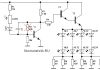Detaljno: uradi sam popravak monitora acer al1716 od pravog čarobnjaka za web-mjesto my.housecope.com.
Zabranjeno
Postovi: 77
mod AL1716B, verzija AL1716Bs, P / n ET.1716P.184
Napajanje AS05B510031 06100508B DCWP
= SG6841S ako se ne varam.
usporedi remenje
Odmah razumijemo da se tijelo uopće ne trudi podijeliti, na 2 polovice, što znači da drži nešto drugo. Tako prokleti zasuni, mislimo, i tiho se nadamo da nije ljepilo. Imajte na umu da se ljepilo, hvala Bogu, obično ne nalazi. Ali u svojoj praksi naišao sam na monitor koji je netko prije mene pokušao reanimirati, nije mogao, a nakon što sam razbio gotovo sve zasune prilikom rastavljanja uređaja, samo sam ga zalijepio superljepilom, kao da nisam ja i nisam ne stoji ovdje.
Različiti proizvođači postavljaju zasune na različite načine, dizajn je malo drugačiji, ali princip je isti za sve. Dakle, ako sve radimo pažljivo i bez žurbe, uspjeh nam je zagarantiran.
U budućim događajima toplo preporučam odmaknite matricu na sigurno mjesto.
U bloku vidimo 2 ploče. Onaj koji je veći, sudeći po mrežnom konektoru koji se na njemu nalazi, je napajanje, a drugi je mali - sam monitor, kao takav. Odvrnemo vijke koji pričvršćuju obje ploče, izvadimo ih i odvojimo.
Kao što je junak M.A. Bulgakov, jesetra je samo prva svježina, ona je i posljednja. Dakle, ako netko ne zna, poklopci kondenzatora (rezervirat ću, servisni kondenzatori) su samo ravni, ali ni na koji način nisu konveksni.
Da, drugovi, znam da plosnati poklopac kondenzatora ne ukazuje na njegovu upotrebljivost, ALI konveksna kapa nedvosmisleno viče da je kondenzator leš.
Ne trebaju nam neispravni dijelovi u pacijentu, pa mijenjamo sve nabrekle kondenzatore. Prilikom zamjene kondenzatora važno je paziti na polaritet i, naravno, vrijedi postaviti iste ocjene koje je postavio proizvođač, ali ako nema potpuno istih, možete ih malo precijeniti. Na primjer, u vrijeme ovog popravka ostao sam bez 1000mf x 10v. Da, znam da nije slučaj, ali 1000mf x 16v će raditi jednako dobro. Imajte na umu da je moguće precijeniti ocjene (u razumnim granicama), ali stavljanje 1000mf x 6.3v na isto mjesto je potpuno nepoželjno.
| Video (kliknite za reprodukciju). |
Čujem glasove iz publike da su 10-voltni vodiči na 5-voltnoj sabirnici i da je 6,3 volta također normalno. Ali ovdje više volim imati marginu od najmanje 3-4 volta (za niske napone) i proizvođači se obično slažu sa mnom. Da, naši kineski prijatelji mogu uštedjeti nešto novca, ali ovo nije naš izbor. Trebamo kvalitet!
Za visoke napone, nazivni korak je širi, tamo je sve jednostavnije. Ostatak "nenatečenih" elektrolitičkih kondenzatora vrlo je poželjno provjeriti ESR testerom. Ako to nije moguće, onda "preporuke najboljih uzgajivača pasa" - zamijenite SVE elektrolite napajanja. Na ovoj ploči su ih ostale samo 2. U mom slučaju je postojala mogućnost provjere ESR-a i ustanovio sam da je "visokonaponska banka" 100mf x 400v potpuno ispravna, ali mali kondenzator 22mf x 50v, stoji u PWM remenu, također "osušen", iako je pogled bio potpuno netaknut.
Zatim testerom provjeravamo otpor ulaza napajanja na ploči monitora. Ako nađemo kratki spoj, tražimo razlog, kratkog spoja nema, i lijepo je. U ovom slučaju nema kratkog spoja, što znači da možete spojiti jedinicu napajanja na ploču monitora, vratiti sve petlje na svoje mjesto i uključiti monitor (naravno, bez potpunog sklapanja). Prvo paljenje uvijek radim "preko žarulje", odnosno na prekid faznog vodiča na mom ispitnom kabelu se spoji lampa od 200V x 60W.
Korištenje ovog jednostavnog "gadgeta" omogućit će vam da vidite kvar napajanja, a ne izgorjeti probleme koji još niste primijetili. Princip rada je jednostavan do banalnosti: "Ako se lampica upali kada se uređaj pokrene, ili je žarna nit jako vruća, vjerojatno postoje problemi."Prilikom pokretanja snažnih impulsnih izvora napajanja, KRATKOTRAJNO, u trajanju do maksimalno 0,5 sekundi, moguć je bljesak lampe (visokonaponski kondenzator se puni). Ovo je u redu.
Odmah ću rezervirati, bilo je vrlo jednostavno renoviranje. Ali takvih popravaka u mojoj praksi ima barem trećina.
Poteškoće u popravku elektronike obično su mnogo veće.
A ako je cijenjena javnost zainteresirana za ovaj članak, prilikom unosa druge opreme na popravak, opisat ću i to.
Problemi su ovdje 650-700V, potrebno je provjeriti datasheet matricu, kolika je potrošnja pozadinskog osvjetljenja, po volumenu 7,5mA (650V) za svaku lampu kapaciteta 5W. Najbolji inverterski proizvod je CCFL. Greška je skupa.
Uzrok kvara može biti bilo što, metode pretraživanja su različite za svakoga, ali vrijedi ga započeti prirodno provjerom napajanja.
Naravno, ako zaobiđete shemu zaštite.
Možete, kao glupo, nešto slomiti. Ali zašto to činiti, ako je 2011. godina i lampe su u prodaji.
Crveni sjaj ukazuje na kvar svjetiljke zbog kojeg izumitelj ide u obranu, za provjeru je potrebno baciti poznatu radnu svjetiljku (na primjer, s pokvarenom matricom) i zamijeniti je prema rezultatu.
Možete jednostavno objesiti 170 vršni 3kV kondenzator umjesto svjetiljke. I ne treba ništa zaobilaziti. Isti kondenzator može se ostaviti umjesto neispravne svjetiljke - kao što praksa pokazuje, 3 svjetiljke su dovoljne za udoban rad.
Najjednostavniji način za provjeru svjetiljki je procijeniti amplitudu na hladnim krajevima lampe pomoću oscilatora - neispravan se na ovaj način pronalazi za manje od minute.
Uglavnom, koje je bilo pitanje, a i odgovor.
Upravo zato točno 170 pik, a ne 47 pF, 68 pF 470 pF i tako dalje. ili barem kakav otpornik s velikim otporom i snagom, kako se savjetuje na mnogim forumima, za popravak monitora, iako sam i sam morao nešto oblikovati umjesto lampe, zbog njenog nedostatka, da bih napravio monitor
Ali najbolja i ispravna opcija je kupiti svjetiljke (utoliko više nije ih teško nabaviti u gradu Moskvi) i staviti ih tamo gdje trebaju stajati, tako da pogrešno odabrani, da tako kažem ekvivalent, ne izgori inventar zajedno s napajanjem , kada će barem jedna ili sve zajedno stare svjetiljke početi osjećati loše, na primjer, tijekom jamstvenog roka.

Kvar u ovom modelu monitora najčešće se javlja u obliku periodičnog spontanog isključivanja. Događa se da se monitor uopće ne može uključiti, već treperi samo LED indikator, ponekad jednostavno nema pozadinskog osvjetljenja, a samo malo vidljiva slika u vanjskom jakom svjetlu. Počnimo rastavljati monitor uklanjanjem stražnjeg plastičnog poklopca koji prekriva nosač postolja. Fotografija ispod prikazuje zasune koje je potrebno odvojiti. Nakon skidanja poklopca za daljnju demontažu potrebno je odvrnuti osam vijaka zaokruženih na slici.
Okrenemo monitor i pažljivo zakopčamo zasune po cijelom obodu kućišta. Ispod stražnjeg poklopca nalazi se hrpa kabela i metalni poklopac ispod kojeg se nalaze ploče za napajanje i pozadinsko osvjetljenje. Odvrćemo vijke koji pričvršćuju ovaj poklopac, ali prvo izvadimo konektore za žice svjetiljki za pozadinsko osvjetljenje.
Također pažljivo odspojimo kabele koji slijede do matrične ploče. Osim toga, ne zaboravite odvrnuti vijke koji pričvršćuju priključke za napajanje, DVI i VGA.
Sada možete ukloniti metalni poklopac, ispod njega su tiskane ploče pričvršćene na stražnju stranu matrice. S lijeve strane na fotografiji ispod je ploča za napajanje i pozadinsko osvjetljenje, desno je modul za obradu video signala. Kada se gleda u napajanju, jasno su vidljiva dva natečena kondenzatora. Da biste ih zamijenili, morat ćete odvrnuti vijke koji pričvršćuju ploču
Kondenzatori često bubre zbog degradacije zbog pregrijavanja i isparavanja elektrolita. Mijenjamo ih u nove.Također provjeravamo ostale radio komponente sljedećim redoslijedom - osigurači, kondenzatori, tranzistori, transformatori. Pa, pažljivo pregledavamo tiskano lemljenje na moguće mikropukotine.
Razmotrimo još jedan praktični primjer rastavljanja monitora na primjeru modela ACER AL1716. Prvo, pažljivo stavite monitor na stol sa zaslonom prema dolje, ne stavljajući ispod njega debeli komad pjenaste gume ili presavijene novine kako ne biste ogrebali ekran. Prije početka postupka rastavljanja, možete pročitati servisni priručnik za ACER AL1716 monitor.
U skladu s fotografijama o kojima se govori u priručniku, nastavljamo s rastavljanjem kućišta.
Sa stražnje strane kućišta monitora skinite ukrasni poklopac ispod kojeg su skrivena četiri vijka, odvrnite ih.
Nakon toga, bez napora odvojite nosač monitora
Nakon toga, uz pomoć posebnog odvijača, ili u ekstremnim slučajevima, uz pomoć nečeg ravnog i tankog, otkidamo zasune unutar kućišta kako bismo ga podijelili na dvije polovice. Učinite to polako i pažljivo kako ne biste slomili pričvršćivače, inače ćete morati zalijepiti kućište.
Kada je kućište otvoreno, uklanjamo unutarnji okvir s elektronikom
Na okviru se nalaze tri glavne tiskane ploče koje su zatvorene metalnim poklopcima kako bi se smanjila razina elektromagnetskog zračenja i sam LCD. Kao što vidite, svaki monitor s LCD tehnologijom sastoji se od pet glavnih komponenti:
Zatim odvrnemo vijke koji pričvršćuju metalne poklopce i odvojimo ih od konektora sa žicama i dobijemo pristup tiskanoj ploči napajanja i upravljačkoj ploči sučelja, u napajanju je, prema statistici kvarova, da najčešće dolazi do kvarova i problema.
Odvrćemo vijke koji pričvršćuju ove ploče, te odspojimo konektore koji vode do njih, nakon čega se bilo koja od ovih ploča može jednostavno ukloniti radi zamjene i dijagnostike neispravnih komponenti.
Ako je potrebno odvrnuti LCD matricu, onda odvrnite 4 vijka koja je pričvršćuju na metalni okvir i s lakoćom je izvadite. Nakon otklanjanja problema, monitor se sastavlja obrnutim redoslijedom. Da biste konsolidirali materijal, možete pogledati video upute za rastavljanje monitora Acer AL1716 AL1916W AL2017 AL2416W
Video datoteka se može jednostavno otvoriti u bilo kojem programu za gledanje videa. Informacije su relevantne za monitore Acer AL1716 AL1916W AL2017 AL2416W, ali se mogu koristiti za rastavljanje monitora i drugih tvrtki
Moje znanje u popravku ove vrste opreme: Početnik (poduzima prve korake)
Dostupnost sheme: Tamo je
Na kućištu monitora nalazi se naljepnica
Model br. AL1716F
Verzija AL1716Fs
P / N ET.1716P.231
S / N ETL460C26073100EBB404D
Mrežni filtar (pilot) je pao sa stola, sva oprema se ugasila, nakon uključivanja pilota (tipka se isključila uslijed pada) računalo, router itd. zaradio, monitor se nije uključio.
Na ploči su inverter + jedinica napajanja (ILPI-003 Rev B) i upravljačka ploča (E157925 94V-0 490401300210R) zamijenili sve elektrolite (nije bilo natečenih, radi prevencije).
Na matičnoj ploči sam našao kratki spoj na liniji 3.3V, maknuo stabilizator, kratki nije otišao, uklonio TSUM awl-lf-1 postotak, kratki je otišao, zazvonio sve male stvari, probio TVS diode u svežnjama VGA porta (uklonjene).
Zamijenjen postotak, napajanje iz LBP-a, sam monitor se pali bez tipke, zeleno svijetli na djelić sekunde i odmah prelazi u narančasto kada je narančasto uključeno
na ON / OFF kontaktu, napon raste na 3,3V, pada i opet raste na 3,3V i ostaje u ovom položaju, napajanje se dovodi u matricu, ako je isključite s tipke, tada također treperi na djelić od sekunde
zeleno i ugasi se, ako pritisnete uključi, kao što je gore opisano, treperi zeleno i odmah u narančasto.
Uklonio sam memoriju Pm25LV010, ispostavilo se da je mrtva, čitljiva je i svaki put kada se čita podaci su drugačiji, nisu prepisani niti upisani
mrtav tvrdi disk je ležao pri ruci, uklonjen Pm25LD020 s njega, čitljiv i očišćen
Što bljeskati i je li ova mikruha prikladna (čini se čim je glasnoća veća)
24C02WI 24C04WI još nisu dirali
1.8v 3.3v 5v (na matrici) bez matrice jedna glavna troši 300 mA s ukupnom potrošnjom matrice 1A
Sve fotografije, dijagram učitan u DropBox i video ponašanja monitora
Ma? Dl = 0
DODATAK br.1
Tražio sam 25 od ovoga
ACER AL1716Fs kućište (glavna ploča): ILIF-010 Rev. A
https://my.housecope.com/wp-content/uploads/ext/2561/dump. 0-24059
sada, kada se napaja iz LBP-a, zeleno svijetli 2 sekunde, zatim narančasto 1 sekundu i gasi se 2 sekunde i u krug, ne reagira na tipke, potrošnja skače sa 10mA na 300mA
uključeno / isključeno 0,03V pri promjenama svjetline od 0 do 2,7V napajanje se ne dovodi na matricu
DODATAK br.2
obrisani 04 i 02 ponašanje s povezanom matricom se nije promijenilo
ako presavijete matricu, onda kada se primijeni napon, narančasta svijetli na djelić sekunde, zatim zelena na nekoliko sekundi i počinje treptati, mijenjajući boju narančasto-zelena-narančasto-zelena
ne reagira na tipke, kontakti za uključivanje/isključivanje i svjetlina visi 3,3V i napajanje na matricu visi 5V
DODATAK br.3
Na forumu je infa naišla da se ovo ponašanje ponekad može izliječiti ulaskom u servisni meni, držanjem tipki auto i meni, paljenjem napajanja, trepće narančasto odmah pušta tipke, zeleno svijetli i gori 5 sekundi , zatim zasvijetli narančasto i počeo je reagirati na tipku za uključivanje, monitor je počeo raditi ...
Hvala svima koji su uspjeli sudjelovati.
Dobro zdravlje.
Gospodin treba pomoć.
Monitor Acer AL1716A. Kada ga uključite, pozadinsko osvjetljenje treperi (treperi), a zatim se gasi, ponovno pokretanje sve se ponavlja, ponekad će dan raditi dobro. Pozadinsko osvjetljenje se gasi, slika ostaje, jedva da je moguće vidjeti. Otvorio sam cijevi su promijenjene, odlučio sam ih ponovno zamijeniti, učinak 0. Provjerio sam sve što sam mogao...
Traženje problema na internetu dalo je sljedeće (iz niza čestih kvarova):
"LCD monitor Acer AL1716 P / N: ET.1716P.014 (?)
Nakon uključivanja, pozadinsko osvjetljenje matrice počinje treperiti i isključuje se.
Inverter je neispravan, ploča za napajanje + inverter FSP043-2PI01 P / N: 3BS0101313GP REV: 1.
Uklonite ljepilo ispod CHIP kondenzatora u krugu invertera."
Pa me zanima što znači "Ukloniti ljepilo ispod CHIP kondenzatora u krugu invertera", tko zna pomoć.
Pa ipak, može li netko znati isključiti zaštitu u ovom inverteru?
rapenkov, Ne, neću prvo ići ovdje https://my.housecope.com/wp-content/uploads/ext/2254/section33/topic116365.html
Conder onda znamo kako se promijeniti!

Niste učinili ništa, ali ćete isključiti zaštitu.
Naizmjence je odbacio svjetiljke s pozadinskim osvjetljenjem, provjerio diode. Kad je lampa bačena unatrag, simptomi su se ponovili... Iznenađujuće i ponekad smetajuće, da ponekad radi kako treba. Izmjerio sam, +5 ostaje nisko kada treperi, a +12 nekako čudno raste, do +13, onda tone na +11,3, nakon prelaska u mirovanje postaje +12 kao da se ukorijenio na mjestu.
Izgleda da je nestao koktakt (lemljenje) na nekakvoj lampi. Izbacivanje vanjskih svjetiljki pomoći će u dijagnosticiranju.

Općenito, moje pitanje ima dva dijela. Više, za sada me zanima prva, o ljepilu za chip conder. A drugo, za točnije mjerenje opruge, potrebno je isključiti zaštitu.
Ako ste ga samo bacili natrag, pretvarač se neće pokrenuti - morate zamijeniti poznate servisne. Pogledajte lemljenje u inverteru - lemljenje. Ponekad žica izgori na hladnim krajevima svjetiljki - ali vi sami to nećete učiniti - uništit ćete matricu. ne zamarajte se ljepilom - nije vaš slučaj.
Ne, mislim da je kontakt malo vjerojatan. Rastavljena Monique, do korijena. Revidirao sam panel sa lampama, i mijenjao ih u paru, iako ne isključujem njihovo trošenje, Monique je stara.
Pa, slučaj. čini se kao da su to opisali stručnjaci i sve se uklapa. I općenito, za opći razvoj, zanimljiv je kao ljepilo za kond. ulijeva se.
Ne pogriješite, nego učinite kako kažu i zalemite inverterske transove - neće biti gore. Skinite gumene trake s hladnih krajeva - bijele žice i lemljenje.
Tijekom SMD ugradnje, elementi se lijepe i stroj se lemi - peć
Kako je u paru - za druge?. Ili kao Carlsonove čarape.
Radijacija, Zazvonite namot I/O transformatora za otvoreni krug.
Pozvonio sam. Na priloženim slikama nula označava nulti otpor, jediničnu impedanciju.
Je li otpor naznačen u omima, ili je ispravnije reći da se radi o padu napona u milivoltima? Ispravite moju nepismenost, molim vas.
Kad monitor napusti način pretraživanja računala, jedva primjetno treperi i počinje škripati.
Sada ću zalemiti tranzistore i provjeriti je li slika vidljiva.
Dodao (01.03.2016, 02:03)
———————————————
Zapravo. Spojio sam PC i pogledao ekran kroz svjetiljku, slika je, nema pozadinskog osvjetljenja. Sada ću pokušati zalemiti kontakte pozadinskog osvjetljenja, mb će pomoći.
U ovom odjeljku ćete pronaći ACER krugovi monitora i možeš preuzimanje datoteka... Štoviše, možete preuzeti bilo koju od shema u potpunosti besplatno, bez registracije, bez slanja SMS-a, izravno s naše web stranice, bez dijeljenja datoteka i drugih skrivenih trikova.
Sve sheme na dnu stranice u privitcima
Sve datoteke su provjerene antivirusnim programom!
Možda će vam sljedeće informacije biti korisne:
* Ako trebate programe za pregled preuzetih datoteka, naći ćete ih u odjeljku SOFT
* Ukoliko imate pitanja u vezi popravka, pozivamo Vas na FORUM
* Ako tražite gdje možete pronaći stručnjake u mjestu stanovanja, idite u rubriku RADIOKOMPAS
* Ako se i sami bavite popravcima, onda imate priliku informirati se o sebi u odjeljku Radio kompas - samo kontaktirajte odjeljak POVRATNE INFORMACIJE
Krug monitora ACER h235h
Krug monitora ACER X203H
Krug monitora ACER rukavice 1786FD2
Krug monitora ACER 7254E (HP D2825)
Krug monitora ACER AL1512
Krug monitora ACER AL1516
Krug monitora ACER AL1713
Krug monitora ACER AL1715
Krug monitora ACER AL1716
Krug monitora ACER AL1906
Krug monitora ACER AL1914
Krug monitora ACER AL1916p
Krug monitora ACER AL1921
Krug monitora ACER AL1951
Krug monitora ACER AL2223W
Krug monitora ACER AL2251W
Krug monitora ACER AL532
Krug monitora ACER AL922SG
Krug monitora ACER V173
Krug monitora ACER V193R
Krug monitora ACER V223W
Krug monitora ACER V243HQ, V233HZ
Krug monitora ACER X173W
Krug monitora ACER X193W
Danas želim podijeliti s vama iskustvo popravka monitora vlastitim rukama. Popravio sam svoj stari LG Flatron 1730... Kao ovo:
Ovo je 17" LCD monitor. Moram odmah reći da kada nema slike na monitoru, takve kopije (na poslu) odmah upućujemo našem inženjeru elektronike i on se s njima bavi, ali postojala je prilika za vježbanje 🙂
Za početak, razumijemo malo terminologiju: ranije su se koristili CRT monitori (CRT - Cathode Ray Tube). Kao što naziv govori, baziraju se na katodnoj cijevi, ali ovo je doslovan prijevod, tehnički je ispravno govoriti o katodnoj cijevi (CRT).
Evo rastavljenog uzorka takvog "dinosaura":
Danas je u modi LCD tip monitora (Liquid Crystal Display - zaslon na bazi tekućih kristala) ili jednostavno LCD. Ovi se dizajni često nazivaju TFT monitorima.
Iako, opet, ako govorimo ispravno, onda bi trebalo biti ovako: LCD TFT (Thin Film Transistor - ekrani bazirani na tankoslojnim tranzistorima). TFT je jednostavno najraširenija varijanta, točnije, LCD (tekući kristal) tehnologija zaslona.
Dakle, prije nego što sami počnemo popravljati monitor, razmislimo koje je “simptome” imao naš “pacijent”? Ukratko: nema slike na ekranu... Ali ako malo bolje pogledate, onda su se počeli pojavljivati razni zanimljivi detalji! 🙂 Kada se uključi, monitor je na djelić sekunde pokazao sliku koja je odmah nestala. U isto vrijeme (sudeći po zvukovima) sama sistemska jedinica računala radila je ispravno i operativni sustav je uspješno učitan.
Nakon nekog vremena (ponekad 10-15 minuta), otkrio sam da se slika pojavila spontano. Ponavljajući eksperiment nekoliko puta, uvjerio sam se u to. Ponekad ste za to, međutim, morali isključiti i uključiti monitor tipkom "power" na prednjoj ploči. Nakon nastavka slike sve je radilo bez prekida dok se računalo ne isključi. Sljedećeg dana povijest i cijeli postupak ponovno su se ponovili.
Štoviše, primijetio sam zanimljivu značajku: kada je soba bila dovoljno topla (sezona više nije ljeto) i baterije su se pošteno zagrijale, vrijeme zastoja monitora bez slike smanjilo se za pet minuta. Postojao je osjećaj da se zagrijava, postiže željeni temperaturni režim, a zatim radi bez problema.
To je postalo posebno vidljivo nakon što su jednog dana roditelji (monitor je bio kod njih) isključili grijanje i soba je postala prilično svježa. U takvim uvjetima slika na monitoru je izostala oko 20-25 minuta, a tek onda, kada se dovoljno zagrije, pojavila se.
Prema mojim zapažanjima, monitor se ponašao točno kao računalo s određenim problemima matične ploče (kondenzatori koji su izgubili kapacitet). Ako je dovoljno zagrijati takvu ploču (pustiti je da radi ili usmjeriti grijač prema njoj) ona se normalno "pokrene" i, vrlo često, radi bez prekida sve dok se računalo ne isključi.Naravno, to je - do određenog trenutka!
No, u ranoj fazi dijagnostike (prije otvaranja pacijentovog slučaja) vrlo je poželjno da napravimo najcjelovitiju sliku onoga što se događa. Prema njemu možemo otprilike navigirati u kojem je čvoru ili elementu problem? U mom slučaju, nakon što sam analizirao sve gore navedeno, razmišljao sam o kondenzatorima koji se nalaze u strujnom krugu mog monitora: uključite - nema slike, kondenzatori se zagrijavaju - pojavljuje se.
Pa, vrijeme je da testiramo ovu pretpostavku!
Rastavimo! Prvo, pomoću odvijača, odvrnite vijak koji pričvršćuje dno postolja:
Zatim, - uklonite odgovarajuće vijke i uklonite podnožje nastavka postolja:
Zatim, pomoću odvijača s ravnim vrhom, odvojimo prednju ploču našeg monitora i u smjeru označenom strelicom počinjemo je pažljivo odvajati.
Polako se krećemo po obodu cijele matrice, postupno skidajući odvijačem plastične zasune koji drže prednju ploču sa svojih sjedala.
Nakon što smo rastavili monitor (odvojili prednji i stražnji dio), vidimo sljedeću sliku:
Ako su “unutarnje” strane monitora pričvršćene na stražnju ploču ljepljivom trakom, odlijepite je i uklonite samu matricu s napajanjem i upravljačkom pločom.
Stražnja plastična ploča ostaje na stolu.
Sve ostalo u rastavljenom monitoru izgleda ovako:
Ovako "fil" izgleda na mom dlanu:
Pogledajmo izbliza panel s gumbima postavki koji se prikazuju korisniku.
Sada moramo odspojiti kontakte koji povezuju katodne žarulje pozadinskog osvjetljenja smještene u matrici monitora s krugom pretvarača odgovornim za njihovo paljenje. Da bismo to učinili, uklanjamo aluminijski zaštitni poklopac i vidimo konektore ispod njega:
Isto radimo na suprotnoj strani zaštitnog kućišta monitora:
Odspojite konektore s pretvarača monitora na lampe. Koga briga, same katodne lampe izgledaju ovako:
Pokriveni su s jedne strane metalnim kućištem i u njemu se nalaze u parovima. Inverter “pali” lampe i podešava intenzitet njihovog svjetla (kontrolira svjetlinu ekrana). Sada se umjesto svjetiljki sve više koriste LED pozadinska osvjetljenja.
Savjet: ako to nađete na monitoru iznenada slika je nestala, pogledajte pobliže (ako je potrebno, osvijetlite zaslon svjetiljkom). Možda ćete primijetiti blijedu (blijedilu) sliku? Ovdje postoje dvije mogućnosti: bilo koja od svjetiljki pozadinskog osvjetljenja nije u redu (u ovom slučaju pretvarač jednostavno ulazi u zaštitu i ne opskrbljuje ih strujom), ostajući potpuno operativan. Druga opcija: imamo posla s kvarom samog kruga pretvarača, koji se može popraviti ili zamijeniti (u prijenosnim računalima u pravilu pribjegavaju drugoj opciji).
Usput, inverter prijenosnog računala se u pravilu nalazi ispod prednjeg vanjskog okvira matrice zaslona (u sredini i dnu).
Ali smo se omeli, nastavljamo popravljati monitor (točnije, za sada ga odbaciti) 🙂 Dakle, nakon što smo uklonili sve spojne kabele i elemente, dalje rastavljamo monitor. Otvaramo ga kao školjku.
Unutra vidimo još jedan kabel koji povezuje, zaštićen drugim kućištem, matricu i lampe pozadinskog osvjetljenja monitora s upravljačkom pločom. Odlijepite selotejp do polovice i ispod nje vidite ravni konektor s podatkovnim kabelom. Pažljivo ga uklanjamo.
Matricu stavljamo zasebno (neće nas zanimati u ovom popravku).
Ovako to izgleda sa stražnje strane:
Koristeći ovu priliku, želim vam pokazati rastavljenu matricu monitora (nedavno su je pokušali popraviti na poslu). No nakon analize postalo je jasno da to neće biti moguće popraviti: neki od tekućih kristala na samoj matrici su izgorjeli.
U svakom slučaju, nisam trebao tako jasno vidjeti svoje prste iza površine! 🙂
Matrica je pričvršćena u okvir koji drži i drži sve svoje dijelove zajedno pomoću udobnih plastičnih kopči.Da biste ih otvorili, morat ćete temeljito poraditi s ravnim odvijačem.
Ali s vrstom popravka monitora "uradi sam" koji sada radimo, zanimat će nas još jedan dio dizajna: upravljačka ploča s procesorom, a još više, napajanje našeg monitora. Oba su prikazana na fotografiji ispod: (fotografija - kliknuti)
Dakle, na gornjoj fotografiji s lijeve strane imamo procesorsku ploču, a desno ploču za napajanje u kombinaciji s inverterskim krugom. Ploča procesora se često naziva skaler ploča (ili sklop).
Krug skalera obrađuje signale koji dolaze s računala. Zapravo, skaler je višenamjenski mikro krug, koji uključuje:
- mikroprocesor
- prijemnik (prijemnik) koji prima signal i pretvara ga u željenu vrstu podataka, prenosi se putem digitalnih sučelja za povezivanje računala
- analogno-digitalni pretvarač (ADC) koji pretvara ulazne analogne R/G/B signale i kontrolira razlučivost monitora
Zapravo, skaler je mikroprocesor optimiziran za zadatak obrade slike.
Ako monitor ima međuspremnik okvira (memorija slučajnog pristupa), tada se rad s njim također provodi kroz skaler. Za to mnogi skaleri imaju sučelje za rad s dinamičkom memorijom.
Ali mi smo - opet odvratili od popravka! Nastavimo! 🙂 Pogledajmo pomno kombiniranu ploču za napajanje monitora. Tamo ćemo vidjeti tako zanimljivu sliku:
Kao što smo pretpostavili na samom početku, sjećate se? Vidimo tri natečena kondenzatora koji zahtijevaju zamjenu. Kako to učiniti ispravno opisano je ovdje u ovom članku naše stranice, nećemo se još jednom ometati.
Kao što možete vidjeti, jedan od elemenata (kondenzator) je nabubrio ne samo odozgo, već i odozdo, a dio elektrolita je istjecao iz njega:
Da bismo zamijenili i učinkovito popravili monitor, morat ćemo u potpunosti ukloniti ploču za napajanje iz kućišta. Odvrnemo vijke za pričvršćivanje, izvadimo kabel za napajanje iz konektora i uzmemo ploču u ruke.
Evo fotografije njenih leđa:
Odmah želim reći da se ploča napajanja često kombinira s inverterskim krugom na jednom PCB-u (tiskana ploča). U ovom slučaju možemo govoriti o kombiniranoj ploči, koju predstavlja napajanje monitora (Power Supply) i pretvarač pozadinskog osvjetljenja (Back Light Inverter).
U mom slučaju je upravo tako! Vidimo da je na gornjoj fotografiji donji dio ploče (odvojen crvenom linijom) zapravo inverterski krug našeg monitora. Događa se da je pretvarač predstavljen zasebnom PCB-om, a zatim u monitoru postoje tri odvojene ploče.
Napajanje (gornji dio našeg PCB-a) temelji se na mikrosklopu PWM kontrolera FAN7601 i tranzistoru s efektom polja SSS7N60B, a inverter (njegov donji dio) je baziran na mikrosklopu OZL68GN i dva sklopa tranzistora FDS8958A.
Sada možemo sigurno krenuti s popravkom (zamjena kondenzatora). To možemo učiniti povoljnim postavljanjem strukture na stol.
Ovako će izgledati područje koje nas zanima nakon uklanjanja neispravnih elemenata iz njega.
Pogledajmo pomno koji nam je nazivni kapacitet i napon potreban za zamjenu elemenata zalemljenih s ploče?
Vidimo da se radi o elementu s ocjenom od 680 mikrofarada (mF) i maksimalnim naponom od 25 volti (V). Detaljnije o ovim konceptima, kao io tako važnoj stvari kao što je održavanje ispravnog polariteta prilikom lemljenja, razgovarali smo s vama u ovom članku. Dakle, nemojmo se ponovno zadržavati na ovome.
Recimo samo da smo pokvarili dva kondenzatora od 680 mF napona 25V i jedan na 400 mF/25V. Budući da su naši elementi spojeni paralelno s električnim krugom, možemo sa sigurnošću koristiti dva kondenzatora od 1000 mF umjesto tri kondenzatora ukupnog kapaciteta (680 + 680 + 440 = 1800 mikrofarada), što će zbrojiti isto (čak i veće) kapacitet.
Kondenzatori uklonjeni s naše ploče monitora izgledaju ovako:
Nastavljamo popravljati monitor vlastitim rukama, a sada je vrijeme da lemimo nove kondenzatore na mjesto uklonjenih.
Budući da su elementi stvarno novi, imaju duge "noge".Nakon lemljenja na mjesto, samo pažljivo odrežite njihov višak bočnim rezačima.
Kao rezultat, dobili smo ga ovako (reda radi, za dva kondenzatora od 1000 mikrofarada stavio sam na ploču dodatni element kapaciteta 330 mF).
Sada pažljivo i pažljivo ponovno sastavljamo monitor: pričvrstimo sve vijke, spojimo sve kabele i konektore na isti način i, kao rezultat, možemo nastaviti s međuprobnim radom naše polusastavljene strukture!
Savjet: nema smisla odmah sastavljati cijeli monitor, jer ako nešto krene po zlu, morat ćemo sve rastaviti od samog početka.
Kao što vidite, odmah se pojavio okvir koji je signalizirao nepostojanje spojenog podatkovnog kabela. Ovo je, u ovom slučaju, siguran znak da je popravak monitora vlastitim rukama kod nas bio uspješan! 🙂 Prije, dok se kvar nije otklonio, nije bilo nikakve slike dok se nije zagrijalo.
Mentalno se rukujući sami sa sobom, sastavljamo monitor u izvorno stanje i (radi testiranja) povezujemo ga s drugim zaslonom na laptop. Uključujemo laptop i vidimo da je slika odmah "otišla" na oba izvora.
Q.E.D! Upravo smo sami popravili naš monitor!
Bilješka: Da biste saznali koje druge vrste kvarova TFT monitora postoje, slijedite ovu poveznicu.
To je sve za danas. Nadamo se da vam je ovaj članak bio od pomoći? Vidimo se na stranicama naše stranice 🙂
Moje znanje u popravku ove vrste opreme: Početnik (poduzima prve korake)
Dostupnost sheme: Tamo je
Na kućištu monitora nalazi se naljepnica
Model br. AL1716F
Verzija AL1716Fs
P / N ET.1716P.231
S / N ETL460C26073100EBB404D
Mrežni filtar (pilot) je pao sa stola, sva oprema se ugasila, nakon uključivanja pilota (tipka se isključila uslijed pada) računalo, router itd. zaradio, monitor se nije uključio.
Na ploči su inverter + jedinica napajanja (ILPI-003 Rev B) i upravljačka ploča (E157925 94V-0 490401300210R) zamijenili sve elektrolite (nije bilo natečenih, radi prevencije).
Na matičnoj ploči sam našao kratki spoj na liniji 3.3V, maknuo stabilizator, kratki nije otišao, uklonio TSUM awl-lf-1 postotak, kratki je otišao, zazvonio sve male stvari, probio TVS diode u svežnjama VGA porta (uklonjene).
Zamijenjen postotak, napajanje iz LBP-a, sam monitor se pali bez tipke, zeleno svijetli na djelić sekunde i odmah prelazi u narančasto kada je narančasto uključeno
na ON / OFF kontaktu, napon raste na 3,3V, pada i opet raste na 3,3V i ostaje u ovom položaju, napajanje se dovodi u matricu, ako je isključite s tipke, tada također treperi na djelić od sekunde
zeleno i ugasi se, ako pritisnete uključi, kao što je gore opisano, treperi zeleno i odmah u narančasto.
Uklonio sam memoriju Pm25LV010, ispostavilo se da je mrtva, čitljiva je i svaki put kada se čita podaci su drugačiji, nisu prepisani niti upisani
mrtav tvrdi disk je ležao pri ruci, uklonjen Pm25LD020 s njega, čitljiv i očišćen
Što bljeskati i je li ova mikruha prikladna (čini se čim je glasnoća veća)
24C02WI 24C04WI još nisu dirali
1.8v 3.3v 5v (na matrici) bez matrice jedna glavna troši 300 mA s ukupnom potrošnjom matrice 1A
Sve fotografije, dijagram učitan u DropBox i video ponašanja monitora
Ma? Dl = 0
DODATAK br.1
Tražio sam 25 od ovoga
ACER AL1716Fs kućište (glavna ploča): ILIF-010 Rev. A
https://my.housecope.com/wp-content/uploads/ext/2561/dump. 0-24059
sada, kada se napaja iz LBP-a, zeleno svijetli 2 sekunde, zatim narančasto 1 sekundu i gasi se 2 sekunde i u krug, ne reagira na tipke, potrošnja skače sa 10mA na 300mA
uključeno / isključeno 0,03V pri promjenama svjetline od 0 do 2,7V napajanje se ne dovodi na matricu
DODATAK br.2
obrisani 04 i 02 ponašanje s povezanom matricom se nije promijenilo
ako presavijete matricu, onda kada se primijeni napon, narančasta svijetli na djelić sekunde, zatim zelena na nekoliko sekundi i počinje treptati, mijenjajući boju narančasto-zelena-narančasto-zelena
ne reagira na tipke, kontakti za uključivanje/isključivanje i svjetlina visi 3,3V i napajanje na matricu visi 5V
DODATAK br.3
Na forumu je infa naišla da se ovo ponašanje ponekad može izliječiti ulaskom u servisni meni, držanjem tipki auto i meni, paljenjem napajanja, trepće narančasto odmah pušta tipke, zeleno svijetli i gori 5 sekundi , zatim zasvijetli narančasto i počeo je reagirati na tipku za uključivanje, monitor je počeo raditi ...
Hvala svima koji su uspjeli sudjelovati.


Moj Acer X203H monitor je star već 8 godina, a sada su počeli kvarovi s njim zadnjih par mjeseci. Bilo je to kašnjenje lansiranja.Prvo se upalio plavi indikator (Uključeno), zatim narančasti (ST-BY), dok monitor nije svijetlio, a lampica je treptala i treptala. Općenito, monitoru je trebalo dosta vremena da se pokrene. To me navelo na razmišljanje o neispravnoj jedinici napajanja, jedinica se pokušava pokrenuti, ali iz nekog razloga usporava. Najvjerojatnije je došlo do kratkog spoja, kondenzatori su suhi, mislio sam, jer 8 godina nije kratko razdoblje, treba mijenjati kondenzatore svakih 5! Ostavljeno do boljih vremena, vremena jako nedostaje.
U početku, kašnjenje nije smetalo, možete pričekati minutu. Onda je to trajalo sve dulje i kao rezultat toga, monitor se danas upalio nakon pola sata, plus slika se trese! To je strpljenje razdrlo do ruba. Bacajući sve poslove počeo je rastaviti monitor, ali ga nije bilo. Kinezi su spretno sakrili vijak, koji je samo jedan, a da bi došli do njega morali su tražiti shemu rastavljanja.
O popravku monitora Acer X203H po redu
Prvi korak je da uklonite čepove s police i uvrnite stalak.
Stalak je pričvršćen s četiri vijka. Ispod stalka će se nalaziti još jedan vijak koji pričvršćuje dijelove šasije. Ondje je sam
Ravnim odvijačem odvojim poklopac i dođem do LCD matrice
Sljedeći korak je prikladan staviti matricu sa stražnjom stranom kućišta na stol, s matricom prema dolje. I podižem poklopac. Sva iznutrica monitora ostaju na stolu.
Uklanjam 4 vlaka
Ova traka je zalijepljena za matricu, oprezno!!
Prikladno je odvojiti ove petlje sa strane odvijačem
Odvrnem vijke koji pričvršćuju veliku ploču i otkrijem da se na ploči nalaze dva natečena kondenzatora od 25V 1000μF. Tako da sam bio u pravu.
Za svaki slučaj sam zamijenio kondenzatore sa 1000mkF 35V. Ispostavilo se da su malo duži, a kako ne bi došlo do slučajnog kontakta prirubnice na tijelu, zalijepio sam mjesto za kondenzatore na tijelu električnom trakom
Nisu mi se svidjela dva odvojena otpornika od 4,5 MoM od jednog vata, morao bih ih zamijeniti otpornicima od dva vata. Također za zamjenu svih preostalih kondenzatora, jednostavno nije bilo čime zamijeniti sve sada.
Ovim je popravak završen, sve je radilo kako treba. Sakupite sve obrnutim redoslijedom
Hvala na pažnji.
Od JZ. Provjera administratora
Danas želim podijeliti s vama iskustvo popravka monitora vlastitim rukama. Popravio sam svoj stari LG Flatron 1730... Kao ovo:
Ovo je 17" LCD monitor. Moram odmah reći da kada nema slike na monitoru, takve kopije (na poslu) odmah upućujemo našem inženjeru elektronike i on se s njima bavi, ali postojala je prilika za vježbanje 🙂
Za početak, razumijemo malo terminologiju: ranije su se koristili CRT monitori (CRT - Cathode Ray Tube). Kao što naziv govori, baziraju se na katodnoj cijevi, ali ovo je doslovan prijevod, tehnički je ispravno govoriti o katodnoj cijevi (CRT).
Evo rastavljenog uzorka takvog "dinosaura":
Danas je u modi LCD tip monitora (Liquid Crystal Display - zaslon na bazi tekućih kristala) ili jednostavno LCD. Ovi se dizajni često nazivaju TFT monitorima.
Iako, opet, ako govorimo ispravno, onda bi trebalo biti ovako: LCD TFT (Thin Film Transistor - ekrani bazirani na tankoslojnim tranzistorima). TFT je jednostavno najraširenija varijanta, točnije, LCD (tekući kristal) tehnologija zaslona.
Dakle, prije nego što sami počnemo popravljati monitor, razmislimo koje je “simptome” imao naš “pacijent”? Ukratko: nema slike na ekranu... Ali ako malo bolje pogledate, onda su se počeli pojavljivati razni zanimljivi detalji! 🙂 Kada se uključi, monitor je na djelić sekunde pokazao sliku koja je odmah nestala. U isto vrijeme (sudeći po zvukovima) sama sistemska jedinica računala radila je ispravno i operativni sustav je uspješno učitan.
Nakon nekog vremena (ponekad 10-15 minuta), otkrio sam da se slika pojavila spontano. Ponavljajući eksperiment nekoliko puta, uvjerio sam se u to. Ponekad ste za to, međutim, morali isključiti i uključiti monitor tipkom "power" na prednjoj ploči. Nakon nastavka slike sve je radilo bez prekida dok se računalo ne isključi. Sljedećeg dana povijest i cijeli postupak ponovno su se ponovili.
Štoviše, primijetio sam zanimljivu značajku: kada je soba bila dovoljno topla (sezona više nije ljeto) i baterije su se pošteno zagrijale, vrijeme zastoja monitora bez slike smanjilo se za pet minuta. Postojao je osjećaj da se zagrijava, postiže željeni temperaturni režim, a zatim radi bez problema.
To je postalo posebno vidljivo nakon što su jednog dana roditelji (monitor je bio kod njih) isključili grijanje i soba je postala prilično svježa. U takvim uvjetima slika na monitoru je izostala oko 20-25 minuta, a tek onda, kada se dovoljno zagrije, pojavila se.
Prema mojim zapažanjima, monitor se ponašao točno kao računalo s određenim problemima matične ploče (kondenzatori koji su izgubili kapacitet). Ako je dovoljno zagrijati takvu ploču (pustiti je da radi ili usmjeriti grijač prema njoj) ona se normalno "pokrene" i, vrlo često, radi bez prekida sve dok se računalo ne isključi. Naravno, to je - do određenog trenutka!
No, u ranoj fazi dijagnostike (prije otvaranja pacijentovog slučaja) vrlo je poželjno da napravimo najcjelovitiju sliku onoga što se događa. Prema njemu možemo otprilike navigirati u kojem je čvoru ili elementu problem? U mom slučaju, nakon što sam analizirao sve gore navedeno, razmišljao sam o kondenzatorima koji se nalaze u strujnom krugu mog monitora: uključite - nema slike, kondenzatori se zagrijavaju - pojavljuje se.
Pa, vrijeme je da testiramo ovu pretpostavku!
Rastavimo! Prvo, pomoću odvijača, odvrnite vijak koji pričvršćuje dno postolja:
Zatim, - uklonite odgovarajuće vijke i uklonite podnožje nastavka postolja:
Zatim, pomoću odvijača s ravnim vrhom, odvojimo prednju ploču našeg monitora i u smjeru označenom strelicom počinjemo je pažljivo odvajati.
Polako se krećemo po obodu cijele matrice, postupno skidajući odvijačem plastične zasune koji drže prednju ploču sa svojih sjedala.
Nakon što smo rastavili monitor (odvojili prednji i stražnji dio), vidimo sljedeću sliku:
Ako su “unutarnje” strane monitora pričvršćene na stražnju ploču ljepljivom trakom, odlijepite je i uklonite samu matricu s napajanjem i upravljačkom pločom.
Stražnja plastična ploča ostaje na stolu.
Sve ostalo u rastavljenom monitoru izgleda ovako:
Ovako "fil" izgleda na mom dlanu:
Pogledajmo izbliza panel s gumbima postavki koji se prikazuju korisniku.
Sada moramo odspojiti kontakte koji povezuju katodne žarulje pozadinskog osvjetljenja smještene u matrici monitora s krugom pretvarača odgovornim za njihovo paljenje. Da bismo to učinili, uklanjamo aluminijski zaštitni poklopac i vidimo konektore ispod njega:
Isto radimo na suprotnoj strani zaštitnog kućišta monitora:
Odspojite konektore s pretvarača monitora na lampe. Koga briga, same katodne lampe izgledaju ovako:
Pokriveni su s jedne strane metalnim kućištem i u njemu se nalaze u parovima. Inverter “pali” lampe i podešava intenzitet njihovog svjetla (kontrolira svjetlinu ekrana). Sada se umjesto svjetiljki sve više koriste LED pozadinska osvjetljenja.
Savjet: ako to nađete na monitoru iznenada slika je nestala, pogledajte pobliže (ako je potrebno, osvijetlite zaslon svjetiljkom). Možda ćete primijetiti blijedu (blijedilu) sliku? Ovdje postoje dvije mogućnosti: bilo koja od svjetiljki pozadinskog osvjetljenja nije u redu (u ovom slučaju pretvarač jednostavno ulazi u zaštitu i ne opskrbljuje ih strujom), ostajući potpuno operativan. Druga opcija: imamo posla s kvarom samog kruga pretvarača, koji se može popraviti ili zamijeniti (u prijenosnim računalima u pravilu pribjegavaju drugoj opciji).
Usput, inverter prijenosnog računala se u pravilu nalazi ispod prednjeg vanjskog okvira matrice zaslona (u sredini i dnu).
Ali smo se omeli, nastavljamo popravljati monitor (točnije, za sada ga odbaciti) 🙂 Dakle, nakon što smo uklonili sve spojne kabele i elemente, dalje rastavljamo monitor. Otvaramo ga kao školjku.
Unutra vidimo još jedan kabel koji povezuje, zaštićen drugim kućištem, matricu i lampe pozadinskog osvjetljenja monitora s upravljačkom pločom. Odlijepite selotejp do polovice i ispod nje vidite ravni konektor s podatkovnim kabelom. Pažljivo ga uklanjamo.
Matricu stavljamo zasebno (neće nas zanimati u ovom popravku).
Ovako to izgleda sa stražnje strane:
Koristeći ovu priliku, želim vam pokazati rastavljenu matricu monitora (nedavno su je pokušali popraviti na poslu). No nakon analize postalo je jasno da to neće biti moguće popraviti: neki od tekućih kristala na samoj matrici su izgorjeli.
U svakom slučaju, nisam trebao tako jasno vidjeti svoje prste iza površine! 🙂
Matrica je pričvršćena u okvir koji drži i drži sve svoje dijelove zajedno pomoću udobnih plastičnih kopči. Da biste ih otvorili, morat ćete temeljito poraditi s ravnim odvijačem.
Ali s vrstom popravka monitora "uradi sam" koji sada radimo, zanimat će nas još jedan dio dizajna: upravljačka ploča s procesorom, a još više, napajanje našeg monitora. Oba su prikazana na fotografiji ispod: (fotografija - kliknuti)
Dakle, na gornjoj fotografiji s lijeve strane imamo procesorsku ploču, a desno ploču za napajanje u kombinaciji s inverterskim krugom. Ploča procesora se često naziva skaler ploča (ili sklop).
Krug skalera obrađuje signale koji dolaze s računala. Zapravo, skaler je višenamjenski mikro krug, koji uključuje:
- mikroprocesor
- prijemnik (prijemnik) koji prima signal i pretvara ga u željenu vrstu podataka, prenosi se putem digitalnih sučelja za povezivanje računala
- analogno-digitalni pretvarač (ADC) koji pretvara ulazne analogne R/G/B signale i kontrolira razlučivost monitora
Zapravo, skaler je mikroprocesor optimiziran za zadatak obrade slike.
Ako monitor ima međuspremnik okvira (memorija slučajnog pristupa), tada se rad s njim također provodi kroz skaler. Za to mnogi skaleri imaju sučelje za rad s dinamičkom memorijom.
Ali mi smo - opet odvratili od popravka! Nastavimo! 🙂 Pogledajmo pomno kombiniranu ploču za napajanje monitora. Tamo ćemo vidjeti tako zanimljivu sliku:
Kao što smo pretpostavili na samom početku, sjećate se? Vidimo tri natečena kondenzatora koji zahtijevaju zamjenu. Kako to učiniti ispravno opisano je ovdje u ovom članku naše stranice, nećemo se još jednom ometati.
Kao što možete vidjeti, jedan od elemenata (kondenzator) je nabubrio ne samo odozgo, već i odozdo, a dio elektrolita je istjecao iz njega:
Da bismo zamijenili i učinkovito popravili monitor, morat ćemo u potpunosti ukloniti ploču za napajanje iz kućišta. Odvrnemo vijke za pričvršćivanje, izvadimo kabel za napajanje iz konektora i uzmemo ploču u ruke.
Evo fotografije njenih leđa:
Odmah želim reći da se ploča napajanja često kombinira s inverterskim krugom na jednom PCB-u (tiskana ploča). U ovom slučaju možemo govoriti o kombiniranoj ploči, koju predstavlja napajanje monitora (Power Supply) i pretvarač pozadinskog osvjetljenja (Back Light Inverter).
U mom slučaju je upravo tako! Vidimo da je na gornjoj fotografiji donji dio ploče (odvojen crvenom linijom) zapravo inverterski krug našeg monitora. Događa se da je pretvarač predstavljen zasebnom PCB-om, a zatim u monitoru postoje tri odvojene ploče.
Napajanje (gornji dio našeg PCB-a) temelji se na mikrosklopu PWM kontrolera FAN7601 i tranzistoru s efektom polja SSS7N60B, a inverter (njegov donji dio) je baziran na mikrosklopu OZL68GN i dva sklopa tranzistora FDS8958A.
Sada možemo sigurno krenuti s popravkom (zamjena kondenzatora). To možemo učiniti povoljnim postavljanjem strukture na stol.
Ovako će izgledati područje koje nas zanima nakon uklanjanja neispravnih elemenata iz njega.
Pogledajmo pomno koji nam je nazivni kapacitet i napon potreban za zamjenu elemenata zalemljenih s ploče?
Vidimo da se radi o elementu s ocjenom od 680 mikrofarada (mF) i maksimalnim naponom od 25 volti (V). Detaljnije o ovim konceptima, kao io tako važnoj stvari kao što je održavanje ispravnog polariteta prilikom lemljenja, razgovarali smo s vama u ovom članku. Dakle, nemojmo se ponovno zadržavati na ovome.
Recimo samo da smo pokvarili dva kondenzatora od 680 mF napona 25V i jedan na 400 mF/25V. Budući da su naši elementi spojeni paralelno s električnim krugom, možemo sa sigurnošću koristiti dva kondenzatora od 1000 mF umjesto tri kondenzatora ukupnog kapaciteta (680 + 680 + 440 = 1800 mikrofarada), što će zbrojiti isto (čak i veće) kapacitet.
Kondenzatori uklonjeni s naše ploče monitora izgledaju ovako:
Nastavljamo popravljati monitor vlastitim rukama, a sada je vrijeme da lemimo nove kondenzatore na mjesto uklonjenih.
Budući da su elementi stvarno novi, imaju duge "noge". Nakon lemljenja na mjesto, samo pažljivo odrežite njihov višak bočnim rezačima.
Kao rezultat, dobili smo ga ovako (reda radi, za dva kondenzatora od 1000 mikrofarada stavio sam na ploču dodatni element kapaciteta 330 mF).
Sada pažljivo i pažljivo ponovno sastavljamo monitor: pričvrstimo sve vijke, spojimo sve kabele i konektore na isti način i, kao rezultat, možemo nastaviti s međuprobnim radom naše polusastavljene strukture!
Savjet: nema smisla odmah sastavljati cijeli monitor, jer ako nešto krene po zlu, morat ćemo sve rastaviti od samog početka.
Kao što vidite, odmah se pojavio okvir koji je signalizirao nepostojanje spojenog podatkovnog kabela. Ovo je, u ovom slučaju, siguran znak da je popravak monitora vlastitim rukama kod nas bio uspješan! 🙂 Prije, dok se kvar nije otklonio, nije bilo nikakve slike dok se nije zagrijalo.
Mentalno se rukujući sami sa sobom, sastavljamo monitor u izvorno stanje i (radi testiranja) povezujemo ga s drugim zaslonom na laptop. Uključujemo laptop i vidimo da je slika odmah "otišla" na oba izvora.
Q.E.D! Upravo smo sami popravili naš monitor!
Bilješka: Da biste saznali koje druge vrste kvarova TFT monitora postoje, slijedite ovu poveznicu.
| Video (kliknite za reprodukciju). |
To je sve za danas. Nadamo se da vam je ovaj članak bio od pomoći? Vidimo se na stranicama naše stranice 🙂